
Cấu hình và quản lý giao diện người dùng
lượt xem 106
download
 Download
Vui lòng tải xuống để xem tài liệu đầy đủ
Download
Vui lòng tải xuống để xem tài liệu đầy đủ
Cấu hình và quản lý giao diện người dùng
Bình luận(0) Đăng nhập để gửi bình luận!
Nội dung Text: Cấu hình và quản lý giao diện người dùng
- 70-270 Tài liệu dành cho học viên Lab 5 Cấu hình và quản lý giao diện người dùng Mục đích - Cấu hình giao diện cho người dùng - Cấu hình nhiều ngôn ngữ. - Cấu hình các tuỳ chọn mở rộng hỗ trợ người khiếm khuyết Trình tự I. Cấu hình Start Menu. II. Cấu hình nhiều ngôn ngữ. III. Cấu hình Accessibility. Cách làm I. Cấu hình Start Menu. 1. Click phải lên thanh công việc (Task Bar) chọn Properties 2. Trong trang Taskbar And Start Menu properties, trên tab Start Menu, click Customize 3. Trong trang Customize Start Menu, trên tab General, nhập 0 vào ô Number Of Programs On Start Menu (với tuỳ chọn này sẽ không có một chương trình nào được lưu lại trên Start Menu) 4. Xoá dấu check vào ô E-Mail (tuỳ chọn này sẽ gở chương trình Microsoft Outlook Express ra khỏi Start Menu) 5. Trên tab Advanced, chọn Favorites Menu, click OK (tuỳ chọn này sẽ cho truy cập trực tiếp các trang Web yêu thích (đã được lưu lại) mà không cần dùng trình duyệt Web) 6. Đóng tất cả hộp thoại lại 7. Vào Window Explorer 8. Duyệt tới đường dẫn C:\Documents And Settings\User đang logOn\Start Menu 9. Từ File menu chỉ tới New chọn Shortcut. 10. Từ cửa sổ Creat Shortcut vào đường dẫn C:\ Windows\system32\Calc.exe, click Next 11. Trong hộp thoại Select A Titile For The Program, nhập tên của chương trình là Caculator, click Finish (Chương trình máy tính (calc.exe) đã được gán lên Start Menu) II. Cấu hình nhiều ngôn ngữ. 1. Vào Control Panel 2. Trong trang Control Panel, click Date, Time, Language And Regional Options 3. Trong trang Date, Time, Language, And Regional click Add Other Languages 4. Trong hộp thoại Regional And Language Options, trên tab Languages click Details 5. Trong Text Sevices And Input Language, trong Installed Sevices, click Add 6. Trong trang Add Input languages, trong danh sách Input Language, click chọn Russian (tuỳ chọn sẽ cài tiếng Nga thêm vào máy) 7. Trong trang Text Sevices And Input Languages, click Ok 8. Trong trang Regional And Language Options chọn tab Regional Options, trong hộp thoại Location chỉ định vị trí cho phù hợp Click Ok III. Cấu hình Accessibility. 1. Những thiết đặt về keyboard Accessibility VSIC Education Corporation Trang 22
- 70-270 Tài liệu dành cho học viên 1.1 Vào Control Panel chọn Accessibility Options 1.2 Trong cửa sổ Accessibility Options click Accessibility Options 1.3 Trong cửa sổ Accessibility Options, trên tab Keyboard tuỳ theo yêu cầu mà ta sẽ chọn một trong 3 tuỳ chọn sau: 1.4 Sử dụng StickyKeys (chỉ tác dụng tới các tổ hợp phím như Ctrl, Alt, Del. tuỳ chọn cho phép ta nhấn một lần một phím) 1.5 Sử dụng FilterKeys (tuỳ chọn sẽ lọc những ký tự trùng nhau) 1.6 Sử dụng ToggleKeys (tuỳ chọn sẽ phát ra tiếng động nếu ta nhấn vào những phím bập bênh như: Caps Lock, Num Lock, Scoll Lock) 2. Những thiết đặt về Sound Accessibility 2.1 Vào tab Sound trong Accessibility Options 2.2 Trong tab Sound chọn use Soundentry, trong danh sách Choose The Visual Warning, chọn Flash Desktop, click Apply 2.3 Click ra ngoài Desktop để kích hoạt nó lên sau đó đánh chữ Q, màn hình sẽ nháy lên báo hiệu là không có Icon nào trên Desktop có ký tự đầu là Q 2.4 Những thiết đặt về Display Accessibility 2.5 Trên tab Display chọn Use High Contrast click Apply 2.6 Màn hình lúc này đã chuyển sang trang đen để cho phép những người thiểu năng về tầm nhìn thấy được rõ hơn. 2.7 Ngoài ra ta có thể chỉnh thêm các thông số như: Blink rate, và Width cho phù hợp với từng trường hợp. VSIC Education Corporation Trang 23
- 70-270 Tài liệu dành cho học viên 3. Những thiết đặt về Mouse Accessibility 3.1 Trên tab Mouse chọn Use MouseKeys click Apply 3.2 Bật NumLock lên lúc này các phím số bây giờ dùng để điều khiển con chuột (2,8,4,6 lần lượt là lên, xuống, sang trái, sang phải) 3.3 Có thể vào nút Setting để chỉnh các thống số phù hợp hơn cho việc di chuyển con chuột. 3.4 Click vào Ok. VSIC Education Corporation Trang 24

CÓ THỂ BẠN MUỐN DOWNLOAD
-

Giáo trình Bảo trì và quản lý phòng máy tính - Phạm Thanh Liêm
 129 p |
129 p |  574
|
574
|  120
120
-

Giáo trình Quản trị mạng - Phần 1
 127 p |
127 p |  351
|
351
|  112
112
-

Firewall Builder: Cấu hình nguồn và đích NAT
 6 p |
6 p |  268
|
268
|  67
67
-

Quản lý cấu hình web - part 1
 10 p |
10 p |  165
|
165
|  47
47
-

Cấu hình và quản lý NTFS Security Mục đích - Hiểu về NTFS Security - Cấu hình NTFS
 8 p |
8 p |  153
|
153
|  22
22
-

Giáo trình Cấu hình và quản trị thiết bị mạng (Nghề: Quản trị mạng máy tính - Cao đẳng) - Trường Cao đẳng Cộng đồng Đồng Tháp
 160 p |
160 p |  21
|
21
|  10
10
-

Giáo trình Cấu hình và quản trị thiết bị mạng (Nghề: Quản trị mạng máy tính - Cao đẳng nghề) - Tổng cục dạy nghề
 168 p |
168 p |  23
|
23
|  9
9
-

Giáo trình Xây dựng web thương mại điện tử bằng Joomla (Nghề: Công nghệ thông tin - Cao đẳng) - Trường Cao đẳng Cộng đồng Đồng Tháp
 183 p |
183 p |  20
|
20
|  9
9
-

Giáo trình Cấu hình và quản trị thiết bị mạng (Nghề: Truyền thông và mạng máy tính - Trung cấp) - Trường Cao đẳng Cộng đồng Đồng Tháp
 160 p |
160 p |  29
|
29
|  8
8
-
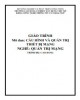
Giáo trình Cấu hình và quản trị thiết bị mạng (Nghề: Quản trị mạng - Cao đẳng): Phần 1 - Trường Cao đẳng Cơ điện Xây dựng Việt Xô
 92 p |
92 p |  23
|
23
|  7
7
-

Giáo trình Cấu hình và quản trị thiết bị mạng (Nghề: Quản trị mạng - Trình độ: Cao đẳng) - Trường Cao đẳng nghề Cần Thơ
 185 p |
185 p |  8
|
8
|  7
7
-

Giáo trình mô đun Quản trị mạng (Nghề Lắp ráp sửa chữa máy tính - Trình độ cao đẳng) - CĐ Kỹ thuật Công nghệ BR-VT
 241 p |
241 p |  43
|
43
|  7
7
-

Giáo trình Cấu hình và quản trị thiết bị mạng (Nghề: Quản trị mạng máy tính - Cao đẳng): Phần 2 - Trường CĐ Nghề Kỹ thuật Công nghệ
 82 p |
82 p |  33
|
33
|  6
6
-

Giáo trình Cấu hình và quản trị thiết bị mạng (Nghề: Quản trị mạng - Cao đẳng): Phần 2 - Trường Cao đẳng Cơ điện Xây dựng Việt Xô
 80 p |
80 p |  25
|
25
|  6
6
-

Chuyển MDaemon sang Exchange 2007/2003 (P.7) Quản lý giao thức ở cấp độ người dùng
 5 p |
5 p |  74
|
74
|  6
6
-

Giáo trình Cấu hình và quản trị thiết bị mạng (Nghề: Quản trị mạng máy tính - Cao đẳng): Phần 1 - Trường CĐ Nghề Kỹ thuật Công nghệ
 51 p |
51 p |  54
|
54
|  5
5
-

Giáo trình Thực nghiệm quản trị mạng: Phần 1
 180 p |
180 p |  37
|
37
|  4
4
Chịu trách nhiệm nội dung:
Nguyễn Công Hà - Giám đốc Công ty TNHH TÀI LIỆU TRỰC TUYẾN VI NA
LIÊN HỆ
Địa chỉ: P402, 54A Nơ Trang Long, Phường 14, Q.Bình Thạnh, TP.HCM
Hotline: 093 303 0098
Email: support@tailieu.vn








